电脑键盘如何实现全选复制?操作过程中可能会遇到哪些问题?
- 电脑知识
- 2025-06-28
- 17
在处理文本、编辑文档时,我们经常会遇到需要复制特定内容的情况。电脑键盘上的全选复制功能是提高效率的必备工具,但如果操作不当或不了解快捷键,就可能会遇到各种问题。本文将详细介绍如何在电脑键盘上实现全选复制功能,并解析在操作过程中可能会遇到的问题及其解决方法。
一、全选复制的键盘操作方法
1.Windows系统操作步骤
在Windows操作系统中,全选复制的操作非常简单:
打开你想要编辑或复制内容的文档或网页。
按下`Ctrl`键不放,然后点击键盘上的`A`键,实现全选。
接着按`Ctrl`键不放,再点击`C`键,完成复制。
这样,选定的内容就被复制到剪贴板中了,你可以在其他位置使用`Ctrl`+`V`进行粘贴操作。
2.macOS系统操作步骤
在macOS系统中,操作步骤略有不同:
打开目标文档或网页。
按下`Command`键不放,然后点击键盘上的`A`键,实现全选。
接着按`Command`键不放,再点击`C`键,完成复制。
`Command`键在macOS中的作用相当于Windows中的`Ctrl`键。复制的内容同样可以通过`Command`+`V`在其他位置粘贴。
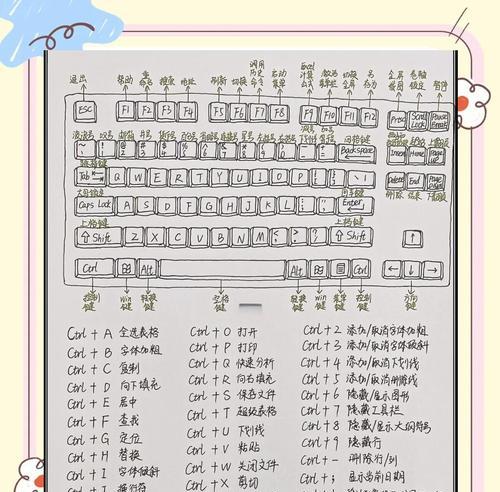
二、可能遇到的问题及解决方法
1.全选复制没有反应
有时候,你可能发现点击了全选复制,但是并没有任何内容被选中或复制到剪贴板。这可能是由于以下原因造成的:
文档未被激活:确保目标文档或网页已经获得焦点,你点击了该窗口的任意位置,使其成为活跃状态。
快捷键冲突:有些程序或游戏可能会占用`Ctrl`或`Command`键,这时可以尝试使用鼠标右键点击选择复制,或者检查程序设置是否有冲突。
2.复制内容粘贴后格式不一致
在某些情况下,粘贴内容可能会出现格式不一致的问题,这是因为不同程序对粘贴功能的处理方式不同。以下是一些解决方案:
使用无格式粘贴:在某些编辑器中,可以使用`Ctrl`+`Shift`+`V`(Windows)或`Command`+`Shift`+`V`(macOS)来粘贴无格式的文本。
检查剪贴板管理工具:某些剪贴板管理工具可以保留复制内容的多种格式,确保在需要的时候使用正确的格式。
3.键盘快捷键无效
如果你发现键盘上的快捷键无法使用,可能是以下几个原因:
键盘故障:尝试更换键盘,以排除物理损坏的可能性。
系统设置问题:在系统偏好设置中,检查是否对快捷键做了特殊配置或禁用。
软件冲突:某些软件可能会覆盖快捷键设置,检查是否有这种软件,并尝试禁用或修改该软件的快捷键。

三、深度指导与技巧
1.跨平台使用小贴士
无论是在Windows还是macOS系统中,正确的使用快捷键可以大幅提高工作效率。在切换不同操作系统时,记得对应的`Ctrl`键和`Command`键的差别。
2.复制内容的安全性
在公共计算机上使用复制粘贴功能时,要小心保护个人信息,避免复制敏感数据。确保在使用完毕后关闭相关程序或网页,并清除剪贴板内容。
3.键盘快捷键的自定义
在一些高级文本编辑器和开发工具中,你可以自定义快捷键以适应自己的工作流程。自定义快捷键可以进一步提高效率,但要确保易于记忆,以免造成混淆。

四、
通过本文的介绍,相信你已经掌握了电脑键盘上实现全选复制的基本操作以及在操作过程中可能遇到的问题和解决办法。熟练使用键盘快捷键是提升计算机操作效率的重要手段,而了解各种可能的问题并掌握其解决方法则能帮助你更自信地使用这些功能。
在实践这些操作时,不要忘记考虑操作环境和安全因素,以及根据个人喜好和工作需求对快捷键进行适当的自定义,这样你可以更高效、更舒适地完成工作。在你的日常工作中,全选复制这项简单却重要的技能,将助你一臂之力。
版权声明:本文内容由互联网用户自发贡献,该文观点仅代表作者本人。本站仅提供信息存储空间服务,不拥有所有权,不承担相关法律责任。如发现本站有涉嫌抄袭侵权/违法违规的内容, 请发送邮件至 3561739510@qq.com 举报,一经查实,本站将立刻删除。